99% 的人都不知道的電腦清理技巧 讓你的老機器再戰(zhàn)三年
來源:
發(fā)布時間:2025-07-21
你的電腦是不是用著用著就變慢了?開機要等好幾分鐘,打開軟件也卡頓半天,甚至還會突然彈出各種廣告?別著急換新機,其實很多時候,只要掌握一些正確的清理技巧,你的老電腦就能煥發(fā)新生,再戰(zhàn)三年都不是問題。現(xiàn)在就來給大家分享 99% 的人都不知道的電腦清理技巧,趕緊學起來吧!
 一、系統(tǒng)深層清理,釋放隱藏空間很多人清理電腦只知道刪除桌面上的文件,或者清空回收站,其實這只是*基礎的操作。系統(tǒng)深層隱藏著大量的垃圾文件,不及時清理會嚴重影響電腦運行速度。1. 清理系統(tǒng)緩存文件系統(tǒng)在運行過程中會產(chǎn)生大量的緩存文件,這些文件積累多了會占用不少磁盤空間。按下Win + R組合鍵,輸入%temp%并回車,會打開系統(tǒng)臨時文件夾,里面的文件都可以直接刪除。不過要注意,有些正在使用的文件可能無法刪除,跳過它們即可。2. 清理更新殘留文件Windows 系統(tǒng)經(jīng)常會更新,更新完成后會留下一些殘留文件,這些文件對系統(tǒng)運行沒有任何作用,卻占用著寶貴的空間。打開 “此電腦”,右鍵點擊系統(tǒng)盤(通常是 C 盤),選擇 “屬性”,然后點擊 “磁盤清理”,在彈出的窗口中勾選 “以前的 Windows 安裝” 和 “臨時 Windows 安裝文件” 等選項,點擊 “確定” 即可清理。
一、系統(tǒng)深層清理,釋放隱藏空間很多人清理電腦只知道刪除桌面上的文件,或者清空回收站,其實這只是*基礎的操作。系統(tǒng)深層隱藏著大量的垃圾文件,不及時清理會嚴重影響電腦運行速度。1. 清理系統(tǒng)緩存文件系統(tǒng)在運行過程中會產(chǎn)生大量的緩存文件,這些文件積累多了會占用不少磁盤空間。按下Win + R組合鍵,輸入%temp%并回車,會打開系統(tǒng)臨時文件夾,里面的文件都可以直接刪除。不過要注意,有些正在使用的文件可能無法刪除,跳過它們即可。2. 清理更新殘留文件Windows 系統(tǒng)經(jīng)常會更新,更新完成后會留下一些殘留文件,這些文件對系統(tǒng)運行沒有任何作用,卻占用著寶貴的空間。打開 “此電腦”,右鍵點擊系統(tǒng)盤(通常是 C 盤),選擇 “屬性”,然后點擊 “磁盤清理”,在彈出的窗口中勾選 “以前的 Windows 安裝” 和 “臨時 Windows 安裝文件” 等選項,點擊 “確定” 即可清理。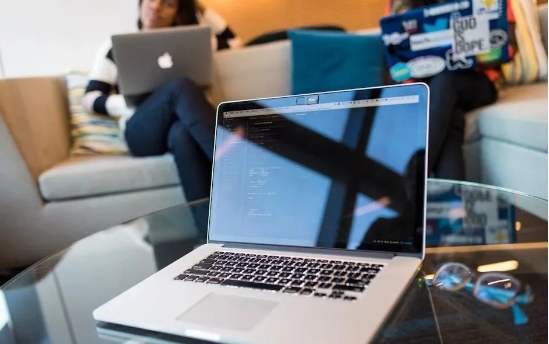 二、硬件清理,提升運行效率除了系統(tǒng)內部的垃圾,電腦硬件上的灰塵等雜物也會影響其性能,定期進行硬件清理非常有必要。1. 清理主機內部灰塵電腦使用一段時間后,主機內部會積累很多灰塵,這些灰塵會影響散熱,導致電腦運行時溫度過高,從而出現(xiàn)卡頓、死機等問題。斷電后打開主機箱,用吹風機的冷風檔或者**的除塵毛刷輕輕清理灰塵,注意不要用力過猛損壞硬件。2. 清理鍵盤和鼠標鍵盤和鼠標是我們經(jīng)常使用的外設,上面很容易積累灰塵、食物殘渣等。對于鍵盤,可以將鍵帽拆下來,用清水沖洗后晾干再裝回去,鍵盤底座用濕布擦拭干凈。鼠標可以拆開外殼,清理里面的灰塵和雜物,然后用酒精棉片擦拭鼠標按鍵和滾輪。
二、硬件清理,提升運行效率除了系統(tǒng)內部的垃圾,電腦硬件上的灰塵等雜物也會影響其性能,定期進行硬件清理非常有必要。1. 清理主機內部灰塵電腦使用一段時間后,主機內部會積累很多灰塵,這些灰塵會影響散熱,導致電腦運行時溫度過高,從而出現(xiàn)卡頓、死機等問題。斷電后打開主機箱,用吹風機的冷風檔或者**的除塵毛刷輕輕清理灰塵,注意不要用力過猛損壞硬件。2. 清理鍵盤和鼠標鍵盤和鼠標是我們經(jīng)常使用的外設,上面很容易積累灰塵、食物殘渣等。對于鍵盤,可以將鍵帽拆下來,用清水沖洗后晾干再裝回去,鍵盤底座用濕布擦拭干凈。鼠標可以拆開外殼,清理里面的灰塵和雜物,然后用酒精棉片擦拭鼠標按鍵和滾輪。 三、軟件管理,避免資源占用電腦上安裝的軟件過多,或者有些軟件在后臺自動運行,會占用大量的內存和 CPU 資源,導致電腦變慢。1. 卸載無用軟件打開 “控制面板”,選擇 “程序和功能”,查看已安裝的軟件,將那些平時不用或者很少使用的軟件卸載掉。卸載時要注意,有些軟件會有附帶的插件,也要一并卸載干凈。2. 禁止軟件開機啟動很多軟件在安裝時會默認設置為開機啟動,這樣會使電腦開機速度變慢。按下Ctrl + Shift + Esc組合鍵打開任務管理器,切換到 “啟動” 選項卡,右鍵點擊不需要開機啟動的軟件,選擇 “禁用” 即可。
三、軟件管理,避免資源占用電腦上安裝的軟件過多,或者有些軟件在后臺自動運行,會占用大量的內存和 CPU 資源,導致電腦變慢。1. 卸載無用軟件打開 “控制面板”,選擇 “程序和功能”,查看已安裝的軟件,將那些平時不用或者很少使用的軟件卸載掉。卸載時要注意,有些軟件會有附帶的插件,也要一并卸載干凈。2. 禁止軟件開機啟動很多軟件在安裝時會默認設置為開機啟動,這樣會使電腦開機速度變慢。按下Ctrl + Shift + Esc組合鍵打開任務管理器,切換到 “啟動” 選項卡,右鍵點擊不需要開機啟動的軟件,選擇 “禁用” 即可。 四、磁盤整理,優(yōu)化存儲結構隨著使用時間的增加,磁盤上的文件會變得碎片化,這會影響電腦讀取和寫入文件的速度,定期進行磁盤整理可以優(yōu)化存儲結構。打開 “此電腦”,右鍵點擊需要整理的磁盤,選擇 “屬性”,然后點擊 “工具”,在 “優(yōu)化和碎片整理驅動器” 選項下點擊 “優(yōu)化”,選擇對應的磁盤進行分析和優(yōu)化即可。
四、磁盤整理,優(yōu)化存儲結構隨著使用時間的增加,磁盤上的文件會變得碎片化,這會影響電腦讀取和寫入文件的速度,定期進行磁盤整理可以優(yōu)化存儲結構。打開 “此電腦”,右鍵點擊需要整理的磁盤,選擇 “屬性”,然后點擊 “工具”,在 “優(yōu)化和碎片整理驅動器” 選項下點擊 “優(yōu)化”,選擇對應的磁盤進行分析和優(yōu)化即可。 五、瀏覽器清理,提升上網(wǎng)速度瀏覽器是我們上網(wǎng)的主要工具,里面的緩存、歷史記錄、插件等都會影響上網(wǎng)速度,甚至還會泄露隱私。1. 清理瀏覽器緩存和歷史記錄以 Chrome 瀏覽器為例,點擊右上角的三個點,選擇 “更多工具”,然后點擊 “**瀏覽數(shù)據(jù)”,在彈出的窗口中選擇需要清理的時間范圍和內容,點擊 “**數(shù)據(jù)” 即可。其他瀏覽器的操作類似,大家可以根據(jù)自己使用的瀏覽器進行清理。2. 卸載不必要的瀏覽器插件有些瀏覽器插件會在后臺偷偷運行,占用資源,甚至還會彈出廣告。在瀏覽器的設置中找到 “擴展程序” 或 “插件” 選項,將那些不需要的插件卸載掉。掌握了這些電腦清理技巧,趕緊動手給自己的電腦來一次**清理吧。只要堅持定期清理和維護,相信你的老電腦一定能煥發(fā)新的活力,陪你再戰(zhàn)三年!如果覺得這些技巧有用,就分享給身邊的朋友吧,讓更多人受益。
五、瀏覽器清理,提升上網(wǎng)速度瀏覽器是我們上網(wǎng)的主要工具,里面的緩存、歷史記錄、插件等都會影響上網(wǎng)速度,甚至還會泄露隱私。1. 清理瀏覽器緩存和歷史記錄以 Chrome 瀏覽器為例,點擊右上角的三個點,選擇 “更多工具”,然后點擊 “**瀏覽數(shù)據(jù)”,在彈出的窗口中選擇需要清理的時間范圍和內容,點擊 “**數(shù)據(jù)” 即可。其他瀏覽器的操作類似,大家可以根據(jù)自己使用的瀏覽器進行清理。2. 卸載不必要的瀏覽器插件有些瀏覽器插件會在后臺偷偷運行,占用資源,甚至還會彈出廣告。在瀏覽器的設置中找到 “擴展程序” 或 “插件” 選項,將那些不需要的插件卸載掉。掌握了這些電腦清理技巧,趕緊動手給自己的電腦來一次**清理吧。只要堅持定期清理和維護,相信你的老電腦一定能煥發(fā)新的活力,陪你再戰(zhàn)三年!如果覺得這些技巧有用,就分享給身邊的朋友吧,讓更多人受益。
 一、系統(tǒng)深層清理,釋放隱藏空間很多人清理電腦只知道刪除桌面上的文件,或者清空回收站,其實這只是*基礎的操作。系統(tǒng)深層隱藏著大量的垃圾文件,不及時清理會嚴重影響電腦運行速度。1. 清理系統(tǒng)緩存文件系統(tǒng)在運行過程中會產(chǎn)生大量的緩存文件,這些文件積累多了會占用不少磁盤空間。按下Win + R組合鍵,輸入%temp%并回車,會打開系統(tǒng)臨時文件夾,里面的文件都可以直接刪除。不過要注意,有些正在使用的文件可能無法刪除,跳過它們即可。2. 清理更新殘留文件Windows 系統(tǒng)經(jīng)常會更新,更新完成后會留下一些殘留文件,這些文件對系統(tǒng)運行沒有任何作用,卻占用著寶貴的空間。打開 “此電腦”,右鍵點擊系統(tǒng)盤(通常是 C 盤),選擇 “屬性”,然后點擊 “磁盤清理”,在彈出的窗口中勾選 “以前的 Windows 安裝” 和 “臨時 Windows 安裝文件” 等選項,點擊 “確定” 即可清理。
一、系統(tǒng)深層清理,釋放隱藏空間很多人清理電腦只知道刪除桌面上的文件,或者清空回收站,其實這只是*基礎的操作。系統(tǒng)深層隱藏著大量的垃圾文件,不及時清理會嚴重影響電腦運行速度。1. 清理系統(tǒng)緩存文件系統(tǒng)在運行過程中會產(chǎn)生大量的緩存文件,這些文件積累多了會占用不少磁盤空間。按下Win + R組合鍵,輸入%temp%并回車,會打開系統(tǒng)臨時文件夾,里面的文件都可以直接刪除。不過要注意,有些正在使用的文件可能無法刪除,跳過它們即可。2. 清理更新殘留文件Windows 系統(tǒng)經(jīng)常會更新,更新完成后會留下一些殘留文件,這些文件對系統(tǒng)運行沒有任何作用,卻占用著寶貴的空間。打開 “此電腦”,右鍵點擊系統(tǒng)盤(通常是 C 盤),選擇 “屬性”,然后點擊 “磁盤清理”,在彈出的窗口中勾選 “以前的 Windows 安裝” 和 “臨時 Windows 安裝文件” 等選項,點擊 “確定” 即可清理。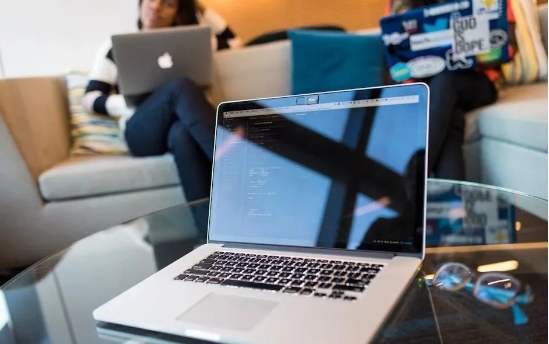 二、硬件清理,提升運行效率除了系統(tǒng)內部的垃圾,電腦硬件上的灰塵等雜物也會影響其性能,定期進行硬件清理非常有必要。1. 清理主機內部灰塵電腦使用一段時間后,主機內部會積累很多灰塵,這些灰塵會影響散熱,導致電腦運行時溫度過高,從而出現(xiàn)卡頓、死機等問題。斷電后打開主機箱,用吹風機的冷風檔或者**的除塵毛刷輕輕清理灰塵,注意不要用力過猛損壞硬件。2. 清理鍵盤和鼠標鍵盤和鼠標是我們經(jīng)常使用的外設,上面很容易積累灰塵、食物殘渣等。對于鍵盤,可以將鍵帽拆下來,用清水沖洗后晾干再裝回去,鍵盤底座用濕布擦拭干凈。鼠標可以拆開外殼,清理里面的灰塵和雜物,然后用酒精棉片擦拭鼠標按鍵和滾輪。
二、硬件清理,提升運行效率除了系統(tǒng)內部的垃圾,電腦硬件上的灰塵等雜物也會影響其性能,定期進行硬件清理非常有必要。1. 清理主機內部灰塵電腦使用一段時間后,主機內部會積累很多灰塵,這些灰塵會影響散熱,導致電腦運行時溫度過高,從而出現(xiàn)卡頓、死機等問題。斷電后打開主機箱,用吹風機的冷風檔或者**的除塵毛刷輕輕清理灰塵,注意不要用力過猛損壞硬件。2. 清理鍵盤和鼠標鍵盤和鼠標是我們經(jīng)常使用的外設,上面很容易積累灰塵、食物殘渣等。對于鍵盤,可以將鍵帽拆下來,用清水沖洗后晾干再裝回去,鍵盤底座用濕布擦拭干凈。鼠標可以拆開外殼,清理里面的灰塵和雜物,然后用酒精棉片擦拭鼠標按鍵和滾輪。 三、軟件管理,避免資源占用電腦上安裝的軟件過多,或者有些軟件在后臺自動運行,會占用大量的內存和 CPU 資源,導致電腦變慢。1. 卸載無用軟件打開 “控制面板”,選擇 “程序和功能”,查看已安裝的軟件,將那些平時不用或者很少使用的軟件卸載掉。卸載時要注意,有些軟件會有附帶的插件,也要一并卸載干凈。2. 禁止軟件開機啟動很多軟件在安裝時會默認設置為開機啟動,這樣會使電腦開機速度變慢。按下Ctrl + Shift + Esc組合鍵打開任務管理器,切換到 “啟動” 選項卡,右鍵點擊不需要開機啟動的軟件,選擇 “禁用” 即可。
三、軟件管理,避免資源占用電腦上安裝的軟件過多,或者有些軟件在后臺自動運行,會占用大量的內存和 CPU 資源,導致電腦變慢。1. 卸載無用軟件打開 “控制面板”,選擇 “程序和功能”,查看已安裝的軟件,將那些平時不用或者很少使用的軟件卸載掉。卸載時要注意,有些軟件會有附帶的插件,也要一并卸載干凈。2. 禁止軟件開機啟動很多軟件在安裝時會默認設置為開機啟動,這樣會使電腦開機速度變慢。按下Ctrl + Shift + Esc組合鍵打開任務管理器,切換到 “啟動” 選項卡,右鍵點擊不需要開機啟動的軟件,選擇 “禁用” 即可。 四、磁盤整理,優(yōu)化存儲結構隨著使用時間的增加,磁盤上的文件會變得碎片化,這會影響電腦讀取和寫入文件的速度,定期進行磁盤整理可以優(yōu)化存儲結構。打開 “此電腦”,右鍵點擊需要整理的磁盤,選擇 “屬性”,然后點擊 “工具”,在 “優(yōu)化和碎片整理驅動器” 選項下點擊 “優(yōu)化”,選擇對應的磁盤進行分析和優(yōu)化即可。
四、磁盤整理,優(yōu)化存儲結構隨著使用時間的增加,磁盤上的文件會變得碎片化,這會影響電腦讀取和寫入文件的速度,定期進行磁盤整理可以優(yōu)化存儲結構。打開 “此電腦”,右鍵點擊需要整理的磁盤,選擇 “屬性”,然后點擊 “工具”,在 “優(yōu)化和碎片整理驅動器” 選項下點擊 “優(yōu)化”,選擇對應的磁盤進行分析和優(yōu)化即可。 五、瀏覽器清理,提升上網(wǎng)速度瀏覽器是我們上網(wǎng)的主要工具,里面的緩存、歷史記錄、插件等都會影響上網(wǎng)速度,甚至還會泄露隱私。1. 清理瀏覽器緩存和歷史記錄以 Chrome 瀏覽器為例,點擊右上角的三個點,選擇 “更多工具”,然后點擊 “**瀏覽數(shù)據(jù)”,在彈出的窗口中選擇需要清理的時間范圍和內容,點擊 “**數(shù)據(jù)” 即可。其他瀏覽器的操作類似,大家可以根據(jù)自己使用的瀏覽器進行清理。2. 卸載不必要的瀏覽器插件有些瀏覽器插件會在后臺偷偷運行,占用資源,甚至還會彈出廣告。在瀏覽器的設置中找到 “擴展程序” 或 “插件” 選項,將那些不需要的插件卸載掉。掌握了這些電腦清理技巧,趕緊動手給自己的電腦來一次**清理吧。只要堅持定期清理和維護,相信你的老電腦一定能煥發(fā)新的活力,陪你再戰(zhàn)三年!如果覺得這些技巧有用,就分享給身邊的朋友吧,讓更多人受益。
五、瀏覽器清理,提升上網(wǎng)速度瀏覽器是我們上網(wǎng)的主要工具,里面的緩存、歷史記錄、插件等都會影響上網(wǎng)速度,甚至還會泄露隱私。1. 清理瀏覽器緩存和歷史記錄以 Chrome 瀏覽器為例,點擊右上角的三個點,選擇 “更多工具”,然后點擊 “**瀏覽數(shù)據(jù)”,在彈出的窗口中選擇需要清理的時間范圍和內容,點擊 “**數(shù)據(jù)” 即可。其他瀏覽器的操作類似,大家可以根據(jù)自己使用的瀏覽器進行清理。2. 卸載不必要的瀏覽器插件有些瀏覽器插件會在后臺偷偷運行,占用資源,甚至還會彈出廣告。在瀏覽器的設置中找到 “擴展程序” 或 “插件” 選項,將那些不需要的插件卸載掉。掌握了這些電腦清理技巧,趕緊動手給自己的電腦來一次**清理吧。只要堅持定期清理和維護,相信你的老電腦一定能煥發(fā)新的活力,陪你再戰(zhàn)三年!如果覺得這些技巧有用,就分享給身邊的朋友吧,讓更多人受益。
上一篇
沒有了

